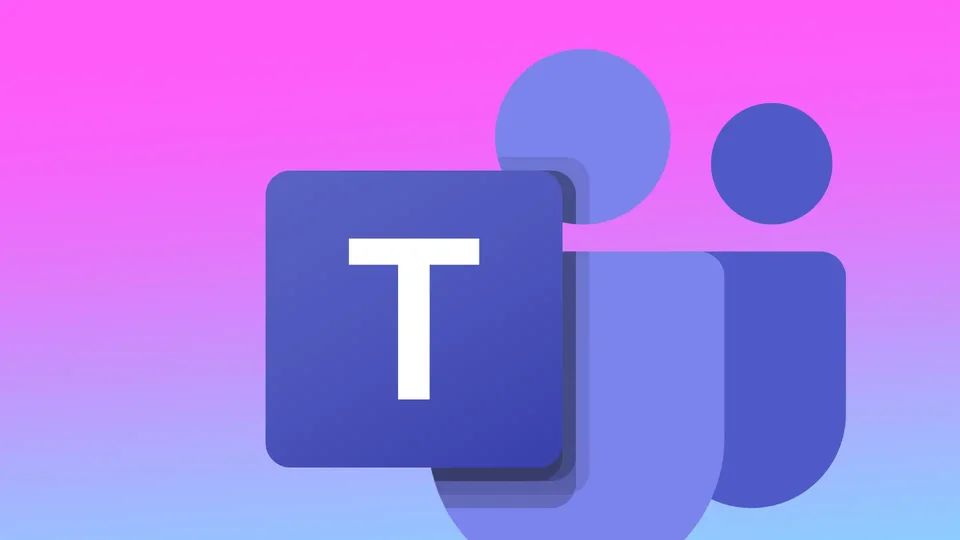필요한 경우 언제든지 앱 설정에서 “Teams를 Office용 채팅 앱으로 등록”을 사용하지 않도록 설정할 수 있습니다. “Teams를 Office용 채팅 앱으로 등록” 통합을 사용하지 않도록 설정하면 더 이상 Office 앱 내에서 직접 Teams의 채팅 및 공동 작업 기능에 액세스할 수 없습니다. 대신 Teams 앱을 별도로 열어야 해당 기능을 사용할 수 있습니다.
“Teams를 Office용 채팅 앱으로 등록”이란 무엇을 의미하나요?
“Teams를 Office용 채팅 앱으로 등록”이란 Microsoft Teams를 Office 365의 기본 채팅 앱으로 설정하는 것을 말합니다. 즉, Word, Excel 또는 PowerPoint와 같은 Office 앱을 사용할 때 앱을 종료하지 않고도 Teams 채팅 및 공동 작업 기능에 쉽게 액세스할 수 있습니다.
Teams를 Office의 기본 채팅 앱으로 설정하면 다른 앱으로 전환하지 않고도 동료와 문서 공동 작업, 빠른 파일 공유, 실시간 대화를 할 수 있습니다. 이 통합을 통해 팀 내 커뮤니케이션을 간소화하고 생산성을 향상할 수 있습니다.
Teams를 Office의 기본 채팅 앱으로 설정하려면 PC에 Office와 Teams가 모두 설치되어 있어야 합니다.
“Teams를 Office용 채팅 앱으로 등록”을 비활성화하려면 어떻게 해야 하나요?
Microsoft Office에서 “Teams를 Office용 채팅 앱으로 등록”을 사용하지 않도록 설정하려면 다음 단계를 따르세요:
- Microsoft Teams를 엽니다.
- 오른쪽 상단 모서리에서 아바타 또는 이니셜을 선택합니다.
- 그런 다음 목록에서 ‘계정 관리’를 선택합니다.
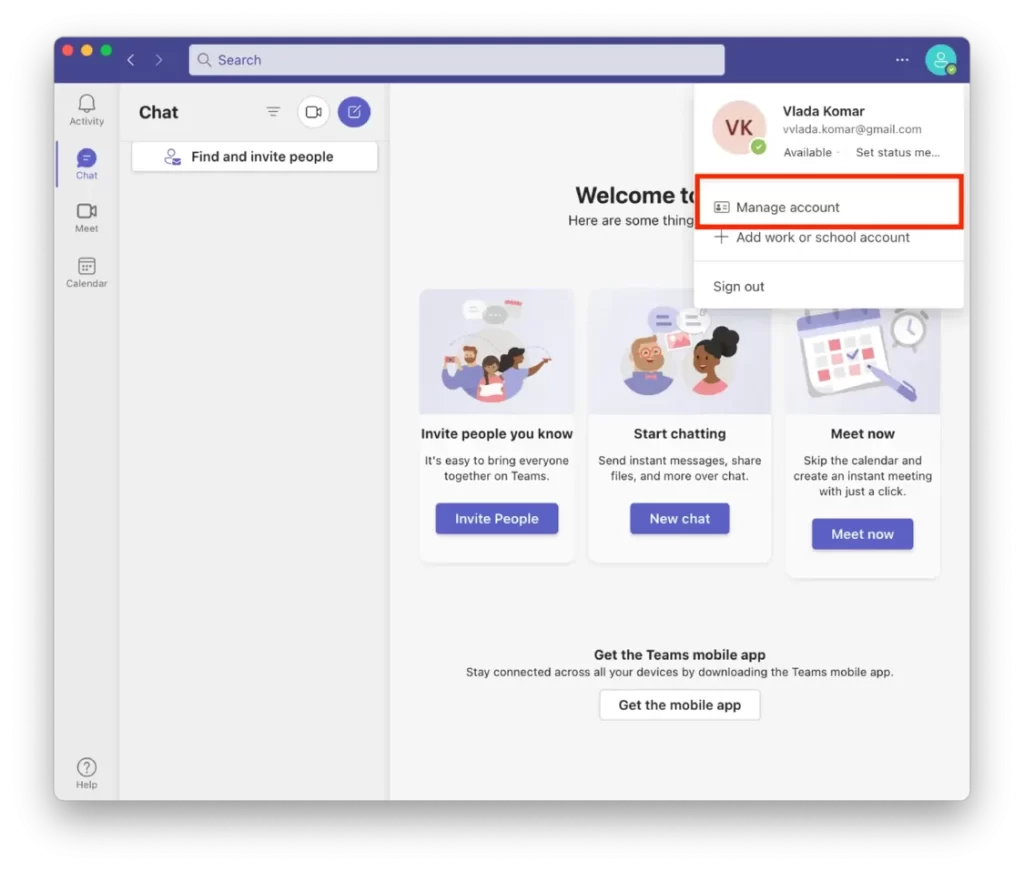
- 그런 다음 “일반”을 선택합니다.
- “Teams를 Office용 채팅 앱으로 등록” 확인란을 비활성화합니다.
이 기능을 다시 사용하려면 동일한 단계를 수행한 후 스위치를 다시 켜세요.
“Teams를 Office용 채팅 앱으로 등록”을 비활성화하는 이유는 무엇인가요?
“Teams를 Office용 채팅 앱으로 등록”을 사용하지 않도록 설정하는 데는 여러 가지 이유가 있습니다. 어떤 사람들은 커뮤니케이션에 필요한 다른 채팅 앱을 사용하는 것을 선호할 수 있습니다. 민감한 정보나 기밀 정보로 작업하는 경우 Microsoft Teams가 모든 사람에게 적합하지 않을 수 있습니다. 따라서 생산성 도구와 통합된 채팅 앱을 사용하면 데이터 유출 또는 무단 액세스의 위험이 높아질 수 있으므로 사용하지 않는 것이 좋습니다.
또한 Teams와 Office를 동시에 실행하면 시스템 리소스를 더 많이 사용하고 컴퓨터 속도가 느려질 수 있습니다. 통합을 사용하지 않도록 설정하면 리소스를 절약하고 성능을 개선하는 데 도움이 될 수 있습니다.
통합을 사용하지 않도록 설정해도 Teams와 Office를 따로 사용할 수 없습니다. 동료와 공동 작업하는 데는 여전히 Teams를 사용하고 문서를 만들고 편집하는 데는 Office 앱을 사용할 수 있지만, 그렇게 하려면 두 앱 간에 전환해야 합니다.